我们用插入尾注的方优艾设计网_平面设计法引用参考文献,一般都会出现尾注分隔符,把分隔符删掉后又会留下空行,那么怎么设置尾注才能把横线和空行都删掉呢?下面我来演示一下吧。
操作方法01首先,我们打开一篇Word文档,并任意插入尾注做演示,我们需要去掉中间的横线,并做到不留下空行。
02点击“视图”,并选择“大纲视图”。并在大纲视图下,点击“引用”,如图所示,点击“显示备注”。
03页面下方会显示尾注编辑框,如图所示,点击尾注下拉菜单,选择“尾注分隔符”。
04如图所示,此时的尾注分隔符是可以选中并且删除的,我们直接删除它。
05删除横线之后会有一个空行,此时我们用鼠标选中该回车符号,如图所示,右键单击,选择“字体”。把字号设置为“1”,点击确定。
06这样,“去除尾注分隔符横线和不留下空行”的设置就完成了,关闭大纲视图,可以看到效果如下图所示。

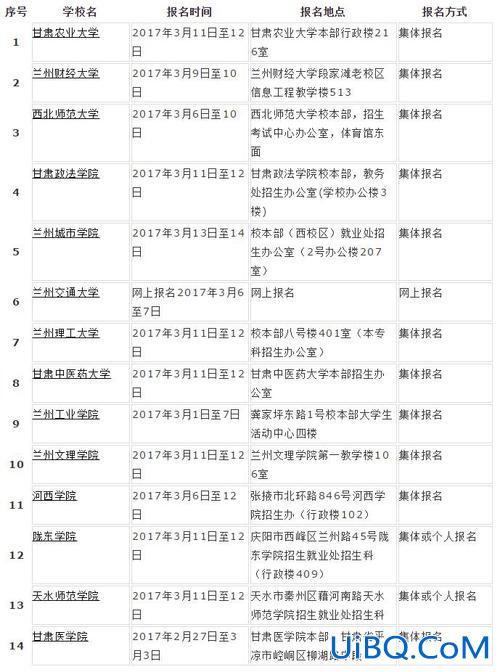


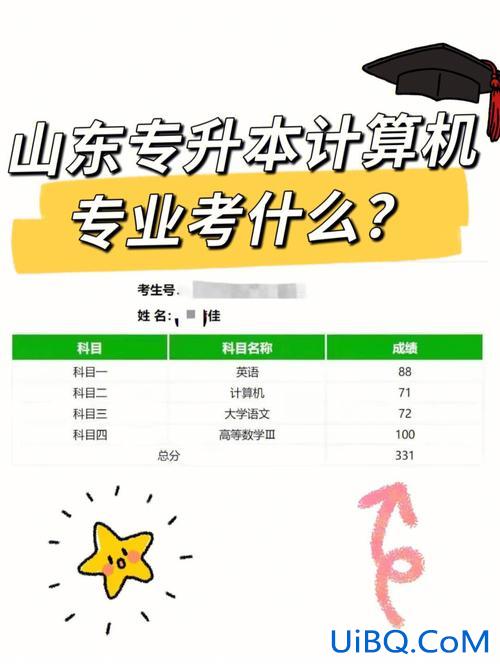
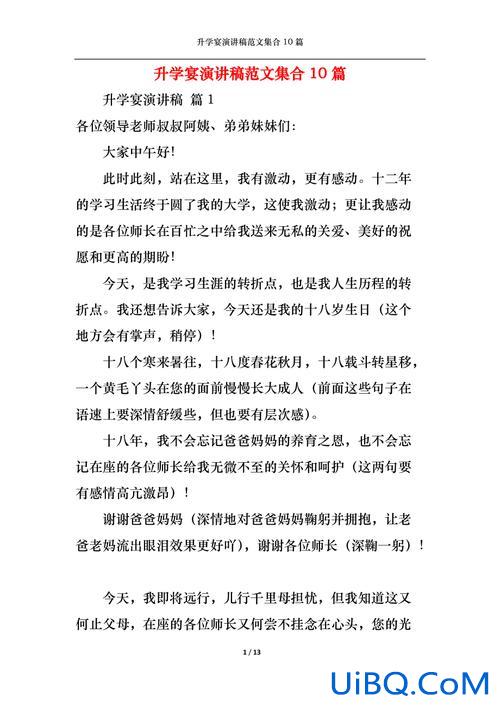
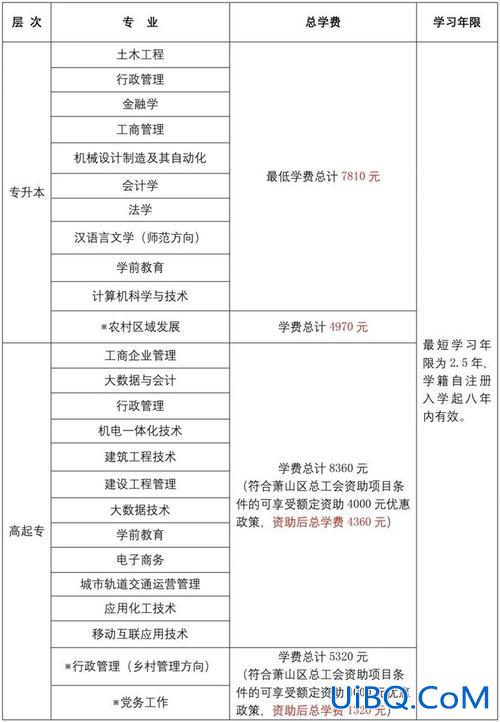
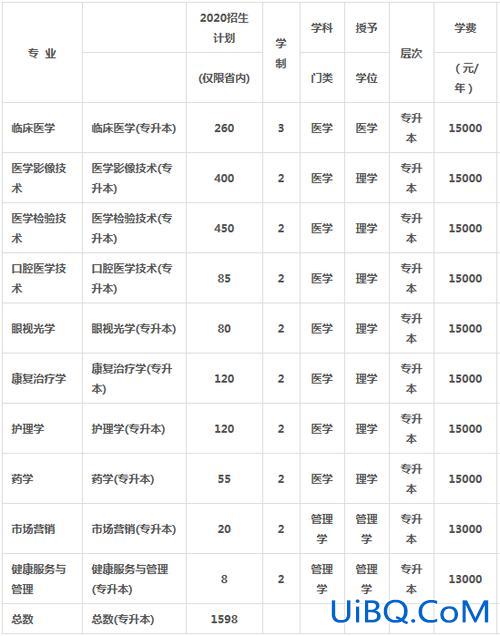
 加载中,请稍侯......
加载中,请稍侯......
精彩评论